随着电子化办公成为一种普遍的工作方式,大家终于也开始意识到:其实电脑可以完成很多事情。比如说,为了防止纸质文件丢失,我们可以把电子档扫描到电脑上。
不过,说到这个操作,我就蛮尴尬的,之前不知道怎么扫描文件,有这种需求的时候总得求助同事。这让本i人欠了好多人情,说实话,负担挺大的。
直到后来花了点心思学会文件扫描到电脑上怎么操作,我才发现这个操作也没有那么难。你们有兴趣学习一下吗?
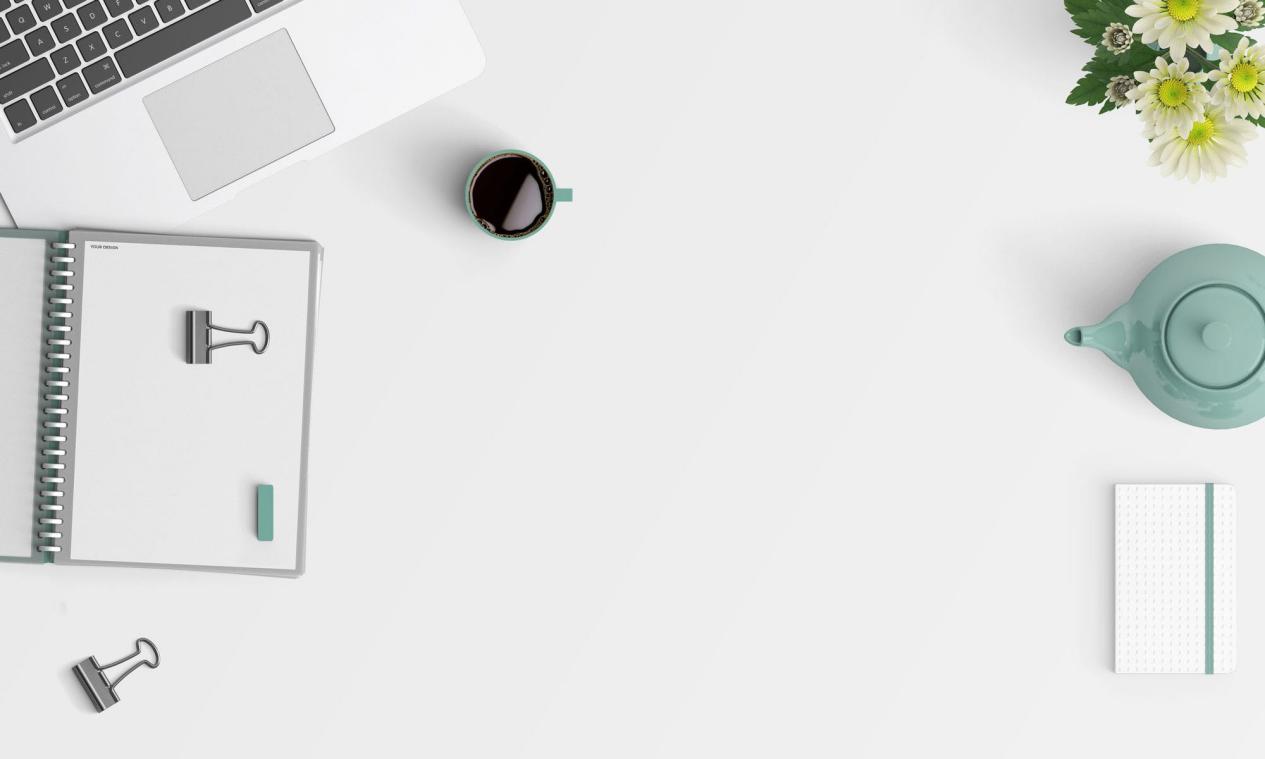
文件扫描工具一:掌上识别王
※怎么把扫描结果发送到电脑上
使用该软件完成文件扫描之后,大家可以对其结果进行保存和分享。
※步骤分解
第一步:打开“掌上识别王APP”,在首页中找到【文件扫描】功能,点击进入。
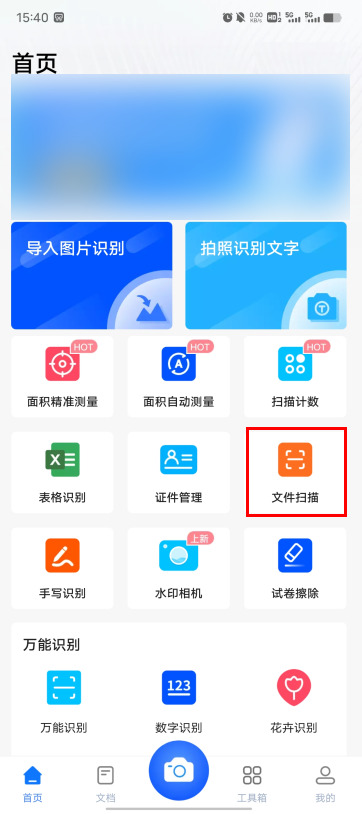
第二步:对想要识别的文件页面进行拍摄,或者从相册导入想要扫描的图片。大家可以看到,该软件提供了单张拍摄和多张拍摄两种模式,我们可以根据实际情况进行选择,还能在拍照时通过页面上方的功能调整图片分辨率和图片滤镜等。
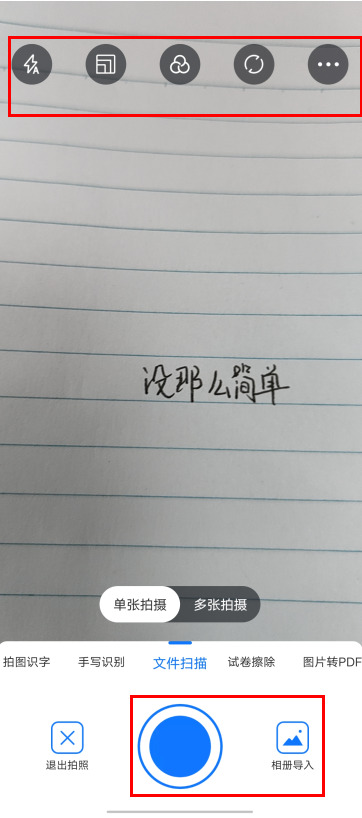
第三步:完成图片导入之后,可以利用软件提供的不同设置对其进行旋转和滤镜添加,如果实在不满意的话,也可以点击【重拍】再次进行图片的拍摄。最后点击【保存】就能交给软件完成文件扫描了。
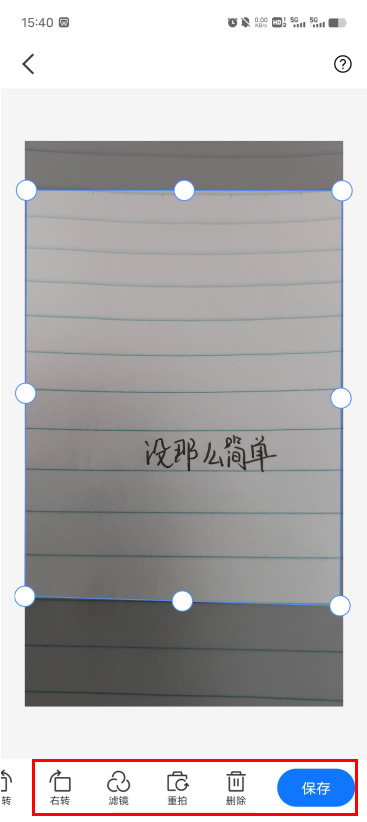
文件扫描工具二:手机备忘录
※怎么把扫描结果发送到电脑上
文档扫描完成后,大家可以把它保存到备忘录中,接着使用分享功能就可以把它分享到需要的平台上,在电脑上进行保存了。
※步骤分解
第一步:打开手机备忘录之后,找到它的文档扫描功能,一般而言,该功能在软件的【更多】设置中。
第二步:切换到文档扫描模式之后,大家就可以进行文档图片的拍摄了,完成后根据提示对其进行校正和必要的编辑,然后就可以进行保存了。
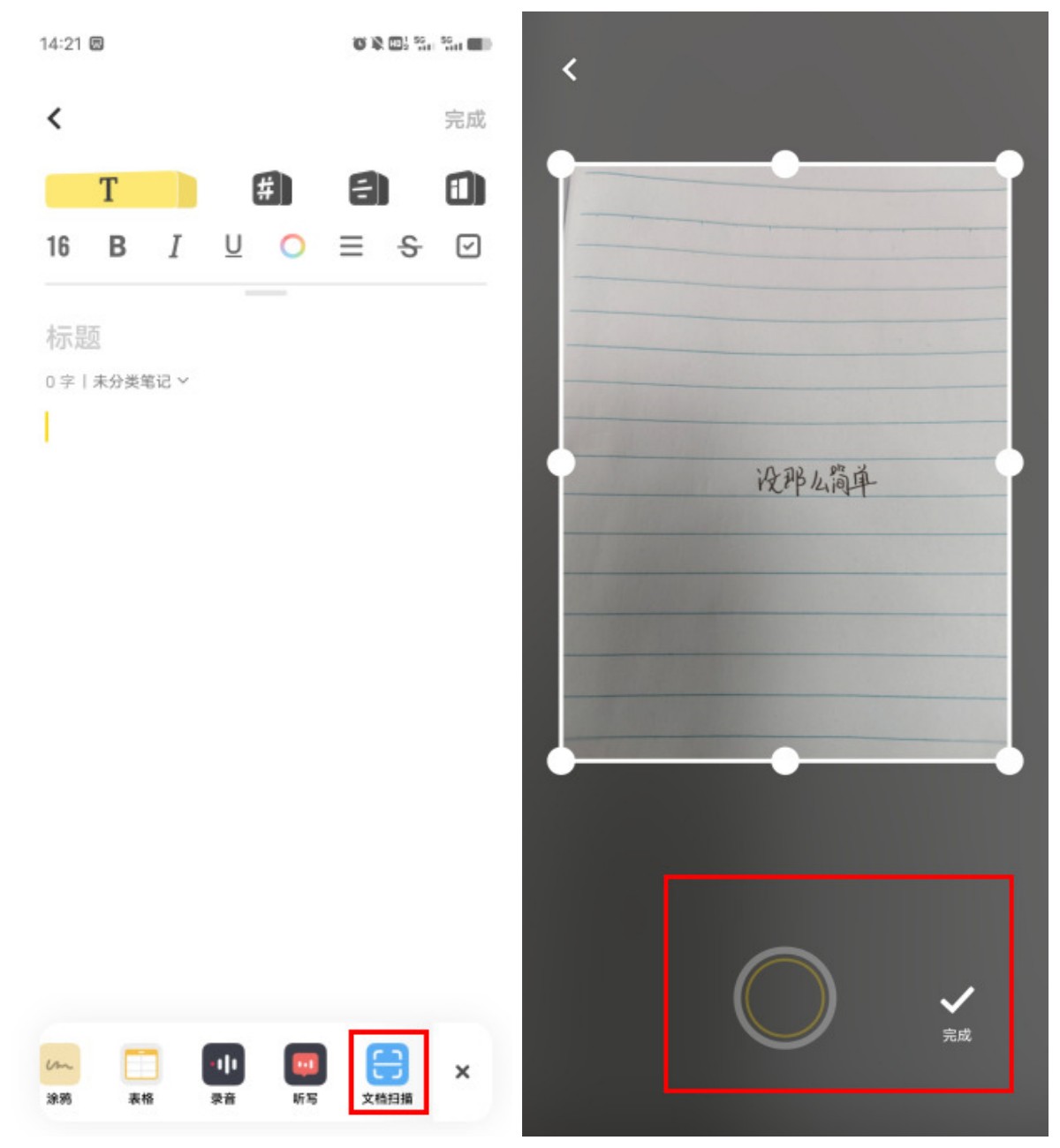
文件扫描软件三:百度网盘
※怎么把扫描结果发送到电脑上
完成上面的文件扫描工作之后,我们可以使用分享功能把文档发送到其他软件中,也可以生成链接,以链接形式分享到电脑端。
※步骤分解
第一步:在【更多工具】中找到属于【图片处理】范畴下的文档扫描功能,点击进入之后同样拍照上传文档图片。
第二步:确认想要扫描的图片编辑完成之后,就可以点击它提供的转换或分享功能对电子版的文档进行导出了。
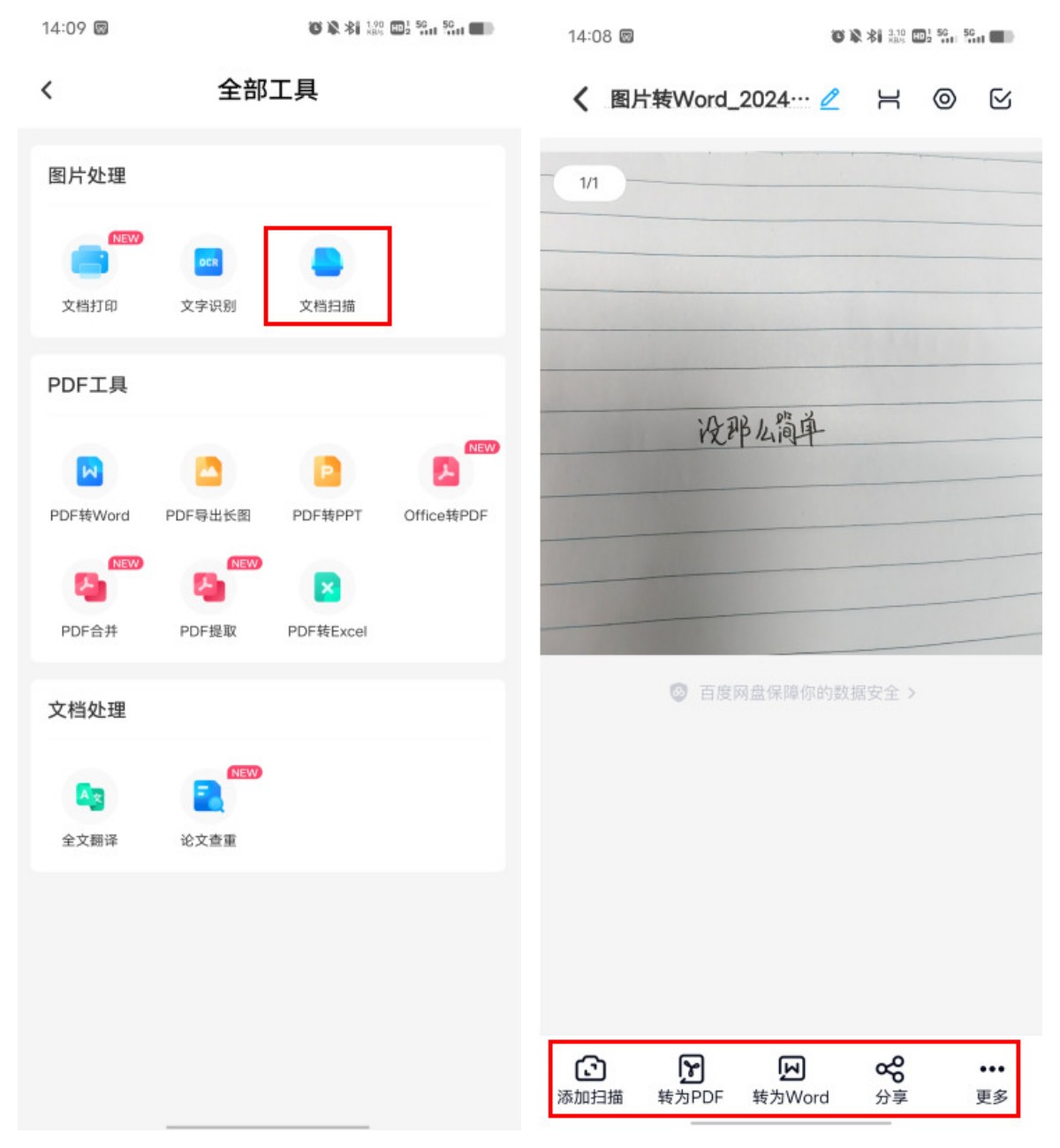
关于文件扫描到电脑上怎么操作这个问题,大家理解了吗?多亏了这些工具,我才能重新回到i人的身份中,不用在文件扫描方面有求于人。而且我觉得这些软件的文件扫描结果一点也不输专业扫描仪!







 本文介绍了如何使用掌上识别王、手机备忘录和百度网盘等工具将纸质文件扫描并发送到电脑,包括操作步骤和不同软件的优势。现在,电子化办公中的文件管理变得更便捷。
本文介绍了如何使用掌上识别王、手机备忘录和百度网盘等工具将纸质文件扫描并发送到电脑,包括操作步骤和不同软件的优势。现在,电子化办公中的文件管理变得更便捷。

















 被折叠的 条评论
为什么被折叠?
被折叠的 条评论
为什么被折叠?








